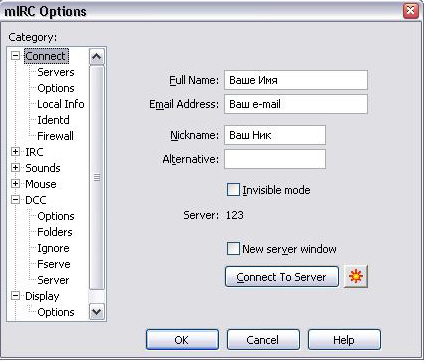
Рис.1
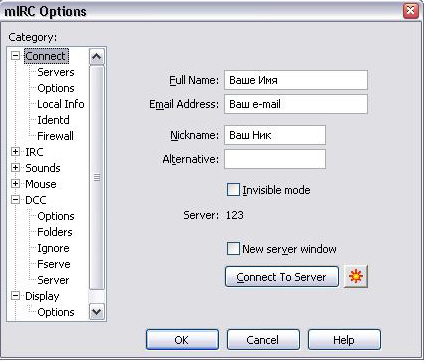
Рис.1
Потом нажимаем на вкладку Servers, а потом на кнопку Add (Рис.2). Получаем такое окно и заполняем его, как показано (Рис.3)
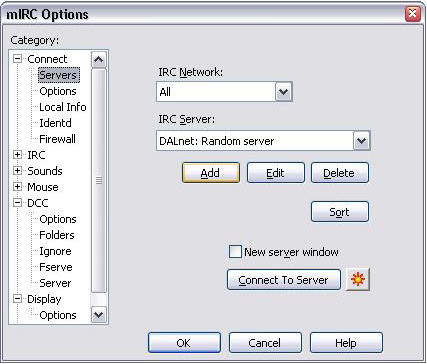
Рис.2
Рис.3
Нажимаем Add и попадаем обратно на первое окно. Нажимаем Connect to IRC server через некоторое время вы подсоединитесь к серверу. Вы это заметите, когда по экрану побежит много слов. Потом должно выскочить окно со списком каналов, которые есть в
этой сети. Снимите галочку PopUp ... и закройте его. Если список каналов не появится, наберите в строке " /list " (c косой чертой - /list).
В случае, если ваш ник уже кем-то занят, в нижней части окна, в строке ввода вы увидите
надпись /nick , приглашающая вас сменить ник на другой.
Если ваш ник еще не занят, то вам предложат его зарегистрировать. Рекомендую это сделать. Набираете в строке ввода внизу команду
/msg NickServ register password e-mail
На месте password указываете пароль (придумываете сами), а на месте e-mail - ваше мыло. И жмете ввод. Теперь вы зарегистрированы! При каждом соединении вам нужно
будет идентифицировать себя командой
/msg NickServ identify вашпароль
Чтобы не делать это вручную, нажимаете меню Viev-> Options , вкладка Options-> Perform .
Заполняете, как показано (Рис.4)
Рис.4
Также подправьте еще несколько опций как показано на рисунке 5.
Рис.5
После всего этого нажмите OK . Если вы сделали все, как написано, то при следующем запуске mIRC вы сразу попадаете на наш канал.
Итак, вы подсоединены к серверу. Вы зарегистрировали (надеюсь) свой ник. Теперь, чтобы подсоединиться к нашему каналу, наберите :
/join #wowmost
Вы на канале! Пишите сообщения и нажимайте ввод. Чтобы пообщаться в привате, нажмите два раза в колонке справа на ник пользователя. Откроется новое окно - болтайте, сколько душе угодно :)))
Чтобы написать пользователю без открытия приватного окна, наберите команду :
/msg ник сообщение